分类
相信许多使用win7 32位旗舰版系统的用户都有用过还原精灵这个软件,还原精灵是一款系统保护和一键还原系统的软件。应该还有一部分用户不懂得使用,下面我们就一起来看下还原精灵的使用方法。
还原精灵使用步骤:
1、进入软件之后,点击打开【备份分区】,再选择C磁盘,再点击确定键开始备份系统。

2、选择【安装】可以安装一些目录,不想让别人看见可以隐藏分区、设置密码等操作。

3、如果想设置更多的选项,可以打开左下角的【高级】,进去之后可以设置磁盘密码、分卷等操作。
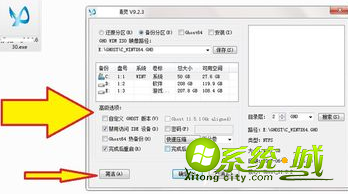
4、如果系统出现问题,在重起电脑时按F8键,再选择【安全模式】打开电脑,进入之后就找出还原软件,将他打开之后,再选择【还原分区】,磁盘选择C盘再点击确定开始还原系统。
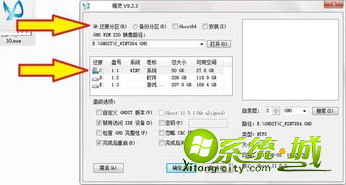
以上就是还原精灵的使用方法,有不懂使用的用户可以根据上面步骤来操作,希望可以帮到大家。
热门教程
网友评论